Heim >System-Tutorial >Windows-Serie >Wie öffne ich das Explorer-Fenster im Win7-System? So öffnen Sie den Explorer in Windows 7
Wie öffne ich das Explorer-Fenster im Win7-System? So öffnen Sie den Explorer in Windows 7
- WBOYWBOYWBOYWBOYWBOYWBOYWBOYWBOYWBOYWBOYWBOYWBOYWBnach vorne
- 2024-02-13 20:50:191790Durchsuche
PHP-Editor Apple zeigt Ihnen, wie Sie das Explorer-Fenster im Win7-System öffnen. Als Benutzer des Betriebssystems Windows 7 müssen wir häufig den Explorer öffnen, um Dateien zu finden und zu verwalten. Es gibt viele Möglichkeiten, den Ressourcenmanager zu öffnen. Die einfachste Möglichkeit besteht darin, ihn schnell über die Tastenkombination Win-Taste + E zu öffnen. Darüber hinaus können Sie es auch öffnen, indem Sie mit der rechten Maustaste auf das Explorer-Symbol in der Taskleiste klicken oder über die Option „Computer“ im Startmenü. In beiden Fällen können Sie den Explorer schnell und einfach öffnen, um Ihre Dateien und Ordner besser zu verwalten.
So öffnen Sie den Explorer in Windows 7:
Tutorial 1
1 Klicken Sie auf das Symbol [Start] in der unteren linken Ecke und geben Sie [Windows-Datei-Explorer] in das Suchfeld ein.
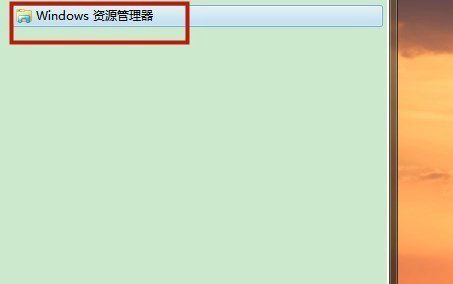
2. Klicken Sie in den Suchergebnissen auf die Option [Windows Explorer], wie im Bild unten gezeigt, und klicken Sie auf Öffnen.
Tutorial 2
1. Suchen Sie das Symbol [Computer], doppelklicken Sie darauf und klicken Sie oben auf das Symbol [▶].
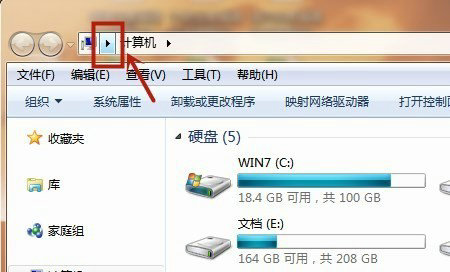
2. Klicken Sie in der Popup-Menüleiste entsprechend dem Pfeil im Bild unten auf die Option [Bibliothek], um die Bibliothek zu öffnen.
Das obige ist der detaillierte Inhalt vonWie öffne ich das Explorer-Fenster im Win7-System? So öffnen Sie den Explorer in Windows 7. Für weitere Informationen folgen Sie bitte anderen verwandten Artikeln auf der PHP chinesischen Website!
In Verbindung stehende Artikel
Mehr sehen- Was soll ich tun, wenn das Win7-System anzeigt, dass der Anmeldevorgang nicht initialisiert werden konnte?
- Was ist der Grund, warum sich das Win7-System beim Herunterfahren ständig im Kreis dreht (es kann nicht heruntergefahren werden)?
- Was soll ich tun, wenn im Win7-System mit der rechten Maustaste keine Druckoption verfügbar ist?
- So lösen Sie das Problem, dass der Win7-Systemdrucker anzeigt, dass das lokale Dokument auf niedrigerer Ebene gedruckt wird
- Wo kann man die Kamera im Win7-System öffnen?

